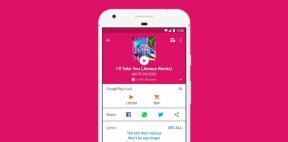Исправлено: Halo Infinite No Ping to our data center error.
Разное / / November 21, 2021
Легендарная серия Halo снова вернулась с новаторской бесплатной сетевой многопользовательской игрой под названием Halo Infinite который предлагает самый обширный игровой процесс. Halo Infinite - шутер от первого лица, разработанный 343 Industries и опубликованный Xbox Game Studios в ноябре 2021 года. Хотя он получил положительные отзывы в Steam, некоторые игроки испытывают Halo Infinite No пинг к ошибке нашего дата-центра при входе.
Эта конкретная ошибка беспокоит нескольких игроков с момента ее закрытого бета-тестирования, и даже после официального публичного выпуска ошибка не позволяет нескольким игрокам присоединяться к каким-либо матчам. При попытке подключиться к многопользовательской игре из лобби в основном отображается «Никакого пинга в наши центры обработки данных не обнаружено». Таким образом, даже если у вас хорошее интернет-соединение, эта конкретная ошибка может появляться довольно часто. Теперь, если вы тоже являетесь одной из жертв, вы можете ознакомиться с нашим полным руководством здесь.

Содержание страницы
-
Исправлено: Halo Infinite No Ping to our data center error.
- 1. Перезагрузите компьютер и маршрутизатор.
- 2. Проверить статус сервера
- 3. Проверить подключение к Интернету
- 4. Проверить файлы игры
- 5. Обновите сетевой драйвер
- 6. Используйте общедоступный DNS
- 7. Попробуйте использовать VPN
- 8. Временно использовать мобильную точку доступа
Исправлено: Halo Infinite No Ping to our data center error.
Кажется, что перегруженное количество активных игроков, пытающихся попасть на сервер, является одной из основных причин такой проблемы. В качестве альтернативы, ваше интернет-соединение или DNS-сервер также могут иметь некоторую проблему, которая в основном мешает вам присоединиться к серверу. Итак, не теряя больше времени, давайте перейдем к некоторым из возможных обходных путей ниже.
1. Перезагрузите компьютер и маршрутизатор.
Обязательно перезагрузите компьютер, а затем маршрутизатор Wi-Fi, чтобы проверить, устранена ли проблема. Иногда проблемы с системой или сбои в работе сетевого устройства могут вызывать проблемы с подключением к серверу.
2. Проверить статус сервера
Высокие шансы, что вы столкнулись с проблемой подключения к серверу, потому что в тот момент, когда вы пытаетесь, возникает сбой или простои. Обязательно проверьте статус сервера игры, чтобы убедиться, что на стороне сервера все работает нормально. Если есть проблема с сервером, вам нужно просто подождать пару часов, прежде чем повторить попытку. В противном случае вы можете перейти к другому методу ниже.
Итак, следите за официальным Поддержка Halo Twitter обрабатывать все обновления, объявления, отчеты, время простоя сервера и т. д. Между тем, вы можете проверить Сообщество Steam Halo Infinite, а Подраздел Halo Infinite Форум.
3. Проверить подключение к Интернету
Также стоит порекомендовать проверить свое интернет-соединение, если есть проблемы со скоростью или стабильностью. Иногда проблемы с Интернетом могут вызывать сбои подключения, обрывы, тайм-аут соединения, невозможность подключиться к серверу и т. Д. Проблемы. Вы также можете попробовать переключить свою сеть Wi-Fi на проводную (Ethernet) или наоборот. Если проблема не исчезла, воспользуйтесь другим методом.
4. Проверить файлы игры
Скорее всего, ваши игровые файлы повреждены или отсутствуют, и вам придется проверить их интеграцию. Следуя приведенным ниже инструкциям, вы сможете восстановить файлы игры (если возникнут какие-либо проблемы).
- Открыть Стим > Перейти к Библиотека.
- Щелкните правой кнопкой мыши на Halo Infinite игра.
- Нажмите на Характеристики > Перейти к Локальные файлы таб.
- Выбирать Проверить целостность игровых файлов…
- Этот процесс начнет проверку и проверку всех установленных файлов игры на предмет наличия отсутствующего / поврежденного файла.
- Пусть процесс завершится. После этого закройте клиент Steam и перезагрузите компьютер, чтобы изменения вступили в силу.
- Наконец, повторно откройте Steam и попробуйте снова запустить игру Halo Infinite.
5. Обновите сетевой драйвер
Возможно, ваш графический драйвер устарел или поврежден по нескольким причинам. В этом случае лучше проверить наличие обновления сетевого драйвера и установить его.
Рекламные объявления
- Нажмите Windows + X ключи, чтобы открыть Меню быстрого запуска.
- Теперь нажмите на Диспетчер устройств из списка> Двойной клик на Сетевые адаптеры.
- Щелкните правой кнопкой мыши на активной выделенной видеокарте.
- Нажмите на Обновить драйвер > Выбрать Автоматический поиск драйверов.
- Если доступно обновление, оно автоматически загрузит и установит последнюю версию.
- После этого обязательно перезагрузите систему вручную, чтобы немедленно изменить эффекты.
6. Используйте общедоступный DNS
Иногда IP-конфигурация или DNS-сервер могут вызвать несколько проблем на компьютере с Windows, которые необходимо обновить. Для этого вам нужно очистить конфигурацию DNS на вашем ПК, а затем использовать общедоступный DNS-адрес.
- Нажать на Начинать меню> Тип cmd в строке поиска.
- Щелкните правой кнопкой мыши на Командная строка из результатов поиска.
- Нажмите на да по запросу UAC, и откроется окно командной строки.
- Введите следующую командную строку и нажмите Входить чтобы очистить конфигурацию DNS-сервера на вашем ПК:
ipconfig / flushdns
- Этот метод успешно очистит кеш DNS-преобразователя на вашем компьютере.
- Перезагрузите компьютер, чтобы изменения вступили в силу.
Теперь выполните следующие действия, чтобы добавить адрес общедоступного DNS-сервера на ПК.
- нажмите Windows + R ключи, чтобы открыть Запустить чат.
- Тип ncpa.cpl и нажмите на Ok открыть Сетевые соединения страница.
- Теперь, щелкните правой кнопкой мыши на активном сетевом адаптере> Щелкните Характеристики.
- Выбирать Интернет-протокол версии 4 (TCP / IPv4) > Перейти к Характеристики.

Рекламные объявления
- Нажмите, чтобы выбрать Используйте следующие адреса DNS-серверов.
- Теперь введите 8.8.8.8 для Предпочтительный DNS-сервер а также 8.8.4.4 для Альтернативный DNS-сервер.
- Когда закончите, нажмите Ok сохранить изменения.
- Не забудьте перезагрузить компьютер, чтобы изменения вступили в силу, и снова проверьте ошибку Halo Infinite No Ping to our data center.
7. Попробуйте использовать VPN
Если ни один из методов не помог вам, попробуйте использовать службу VPN на своем ПК, чтобы поиграть в игру Halo Infinite. Иногда установка VPN-подключения на сервер другого региона может решить проблемы, связанные с пингом.
8. Временно использовать мобильную точку доступа
Обязательно временно используйте мобильную точку доступа Wi-Fi на своем ПК, чтобы проверить, исправлена ли ошибка отсутствия пинга в наших центрах обработки данных.
Вы также можете попробовать использовать параметр переадресации портов на маршрутизаторе, и установка для него UDP / 10 может пригодиться. Вам нужно будет войти в личный кабинет своего роутера, и там вы сможете найти эту опцию.
Вот и все, ребята. Мы предполагаем, что это руководство было вам полезно. Для дальнейших запросов вы можете оставить комментарий ниже.